Aumente su flujo de trabajo de productividad de Outlook con estos consejos
Para principiantes o profesionales, Microsoft Outlook incluyemuchas funciones que puede utilizar para aumentar su productividad. Estos son algunos de los consejos esenciales para mejorar su flujo de trabajo y productividad con Outlook para Mac, Office 365 o versiones web.
Reglas de configuración
Las reglas pueden ayudarlo a automatizar la administración de sumensajes, ya sea bloqueando el correo basura o moviendo mensajes específicos a una carpeta. Por ejemplo, podría mover todos los mensajes de su jefe a una carpeta en particular, para que nunca los pierda. Con la versión completa de Outlook, puede crear algunas reglas bastante complejas.
Aquí hay una regla simple en la que muevo mensajes de la carpeta de destinatarios. Seleccione un mensaje del destinatario y luego haga clic en el Casa pestaña y luego haga clic Reglas> Crear regla.
Revisa la caja De destinatario, luego verifique Mueva el elemento a la carpeta ". Elija una carpeta existente o cree una nueva. Selecciónelo y haga clic en Aceptar. Puede ejecutar la regla de inmediato o en otro momento. Existen reglas que puede configurar para recibir una alerta cuando recibe un correo electrónico de un destinatario en particular o mensajes con ciertas palabras. Vea cómo mover mensajes nuevos a una carpeta específica.

Además, hace un par de años se agregaron reglas avanzadas a Outlook.com.
Usar categorías de color y banderas
Utilice la función Color y categorías para ayudarpriorizar y centrarse en lo que es importante. Seleccione un mensaje y haga clic en el menú Categorizar, luego elija un color apropiado. Puede personalizar estos colores con un significado particular. Hacer clic Categorías> Todas las categorías > seleccione un color y luego Renombrar. También se pueden asignar comandos de teclado para que pueda marcar rápidamente un mensaje.
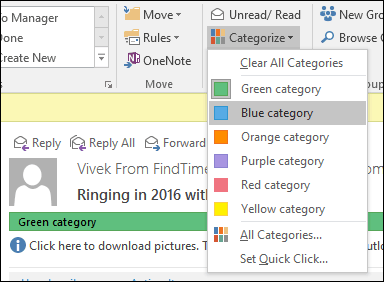
La bandera de seguimiento también puede ayudarlo a recordarmensajes que necesita mirar cuando tenga tiempo. Cuando marque un mensaje de correo electrónico, aparecerá en su Lista de tareas y listas de tareas para que pueda recordar atenderlo.
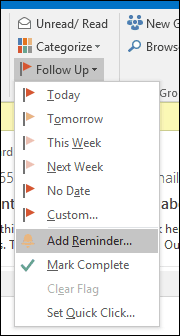
Programar con entrega retrasada
Outlook le permite retrasar la entrega de un correo electrónicoa un momento particular del día. Esta función es útil si sabe que un destinatario no recibirá su mensaje hasta un momento determinado. Si sabe que un usuario revisa el correo electrónico alrededor de las 3 a.m. de la mañana, cree un mensaje nuevo y luego haga clic en el Entrega atrasada botón debajo Opciones. Realice las modificaciones adecuadas en las opciones de entrega, como No entregar antes fecha y hora.
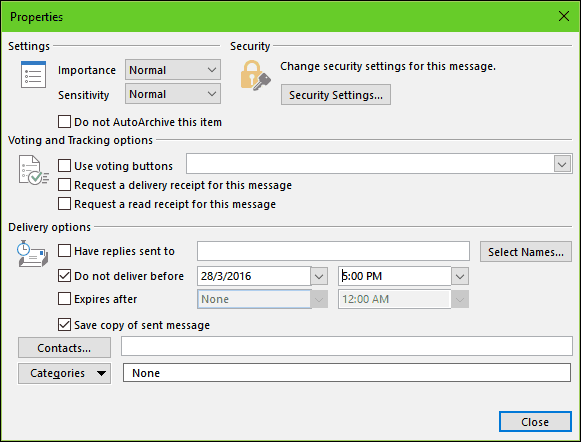
Crear una carpeta de búsqueda
Una carpeta de búsqueda es una forma eficaz de clasificar susmensajes y traer algo de cordura a su bandeja de entrada. Por ejemplo, puede crear una carpeta de búsqueda para el correo que desea seguir o marcar mensajes de personas, grupos o listas específicas.
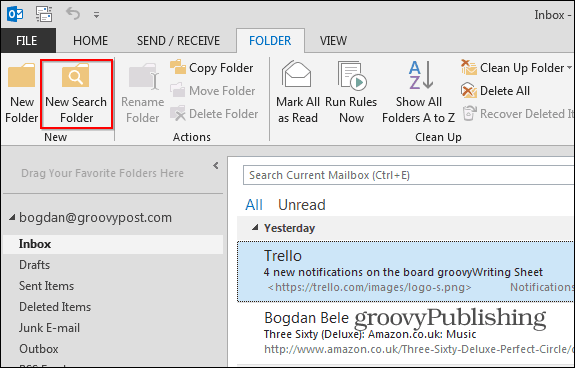
Haga clic en el Carpeta pestaña y luego haga clic Nueva carpeta de búsqueda luego elija el tipo de carpeta de búsqueda que deseacrear desde dentro de uno de los grupos. Seleccione la carpeta de correo y haga clic en Aceptar. Se crea una carpeta de búsqueda en el panel de navegación. Todos los mensajes que elija seguir estarán disponibles allí cuando los necesite.
Establecer el nivel de filtro de correo no deseado
El correo basura puede ralentizar la productividadcorreos electrónicos a los que puede acceder durante todo el día. Con el filtro de correo no deseado de Outlook, puede minimizar su impacto. Haga clic en la pestaña Inicio, luego haga clic en el menú Correo no deseado en el grupo Eliminar y luego haga clic en Opciones de correo electrónico no deseado.
Recomiendo comenzar con la configuración Baja primeroy vea cómo funciona para usted. Si los mensajes basura son demasiado agresivos, puede pasar a una opción superior. En caso de que el filtro marque por error un mensaje importante, dejaría sin marcar la opción Eliminar permanentemente.
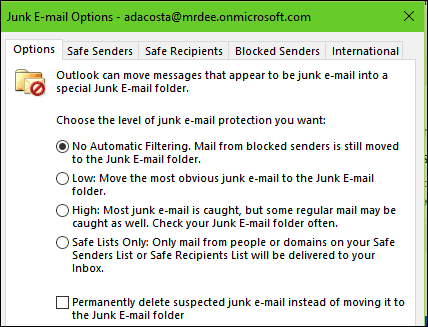
Crear copias de seguridad del archivo PST
Outlook es un sistema y también puede fallar. Mantener una copia de seguridad en buen estado de su carpeta personal puede garantizar una recuperación sin problemas en caso de corrupción, falla del sistema o cualquier otro problema imprevisto.
Los archivos de datos de Outlook (.pst) creados con Outlook 2013 o Outlook 2016 se guardan en su computadora en la Carpeta DocumentsOutlook Files. Si actualizó a Outlook en una PC o Mac que ya tenía archivos de datos que se crearon en Outlook 2007 o antes, estos archivos se guardan en una ubicación diferente en una carpeta oculta en C: UsersuserAppDataLocalMicrosoftOutlook.
El archivo de datos de Outlook sin conexión (.ost) también se guarda en C: UsersuserAppDataLocalMicrosoftOutlook. La mayoría de los datos permanecen en el servidor; sin embargo, cualquierSe debe realizar una copia de seguridad de los elementos que se guardan localmente. Por ejemplo, Calendario, Contactos, Tareas y cualquier carpeta marcada como Local solamente. Para obtener más información sobre cómo crear y realizar copias de seguridad de carpetas PST, consulte los siguientes artículos:
- Cómo crear una carpeta PST en Outlook 2016
- Cree una carpeta PST en Outlook 2013
- ¿Qué son las carpetas PST de Outlook y cómo utilizarlas?
- Reparar la carpeta PST dañada en Outlook
También puede estar interesado en cómo encontrar la carpeta OLK temporal de Outlook.
Configurar respuestas fuera de la oficina
Si estará fuera de la oficina durante la mayor parteel día o de vacaciones durante un mes, configurar una respuesta Fuera de la oficina puede hacer que sus contactos sepan que no está disponible. El uso del Asistente para fuera de la oficina reducirá una gran cantidad de ruido en su bandeja de entrada cuando intenten comunicarse con usted sin una respuesta inmediata. También reducirá el trabajo de limpiar su bandeja de entrada cuando regrese. Hacer clic Archivo> Información> Respuestas automáticas.
Seleccione la casilla de radio Enviar respuestas automáticas y luegodefina el período en el que le gustaría recibir este mensaje en particular. También puede enviar este mensaje a colegas dentro o fuera de la organización.
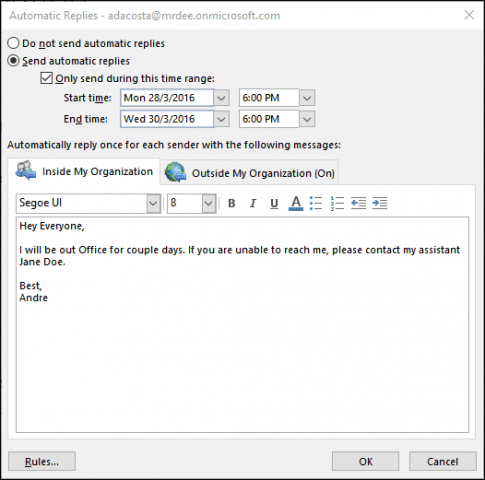
Si está utilizando Outlook para iOS, toque Configuración, toque su Exchange Server y luego toque Respuestas automáticas. Active Respuestas automáticas y escriba un mensaje personalizado.

Gestionar notificaciones
Las notificaciones de escritorio de Outlook pueden ser abrumadorasy distraerte. Una opción que tiene es desactivarlos. Para silenciarlos, haga clic con el botón derecho en el icono de Outlook en el área de notificación de la barra de tareas y luego haga clic en Mostrar alerta de escritorio de correo nuevo. Para versiones anteriores de Outlook, consulte nuestro artículo sobre cómo deshabilitar las alertas de escritorio de Outlook.
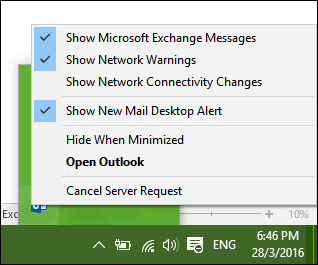
Consejos de Outlook Mobile
Si usa la versión móvil de Outlook, aquí hay algunos consejos que puede usar para mantenerse productivo mientras viaja.
Cambiar entre calendarios personales y laborales.
Toque la pestaña Calendario, luego toque el menú de hamburguesas y luego toque su Calendario Laboral o Personal.
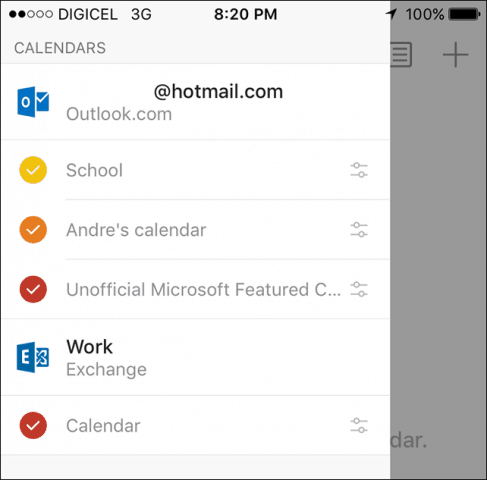
Programe una llamada de Skype con Outlook para iOS
Toque Calendario, cree un nuevo evento y luego ingrese un nombre para el evento. Toque Personas y luego agregue las personas que le gustaría invitar. Desliza hacia abajo y activa Llamada de Skype luego toque Enlace de llamada de Skype, ingrese una descripción y luego toque Hecho. Toque Guardar para completar.
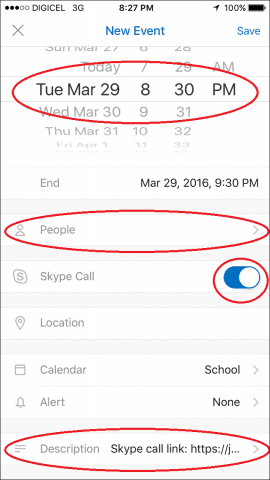
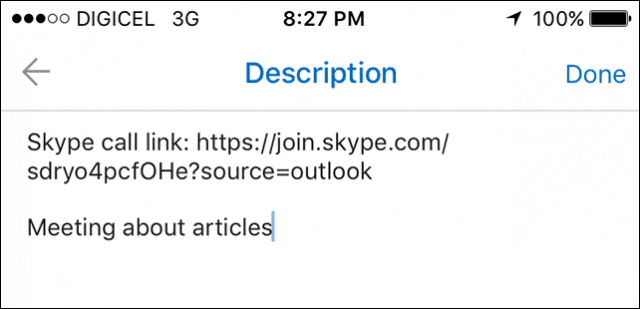
Enviar una disponibilidad
Crea un mensaje nuevo y toca Evento de calendario.
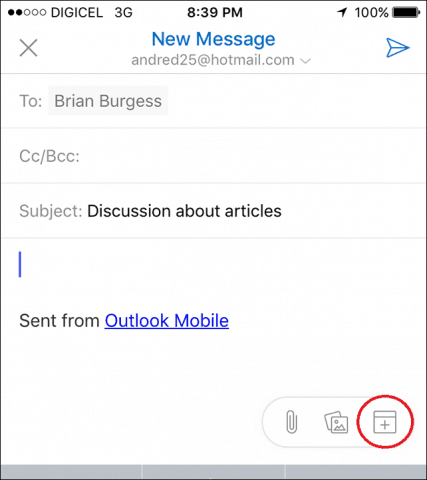
Toque enviar disponibilidad, elija una hora adecuada y luego Listo.
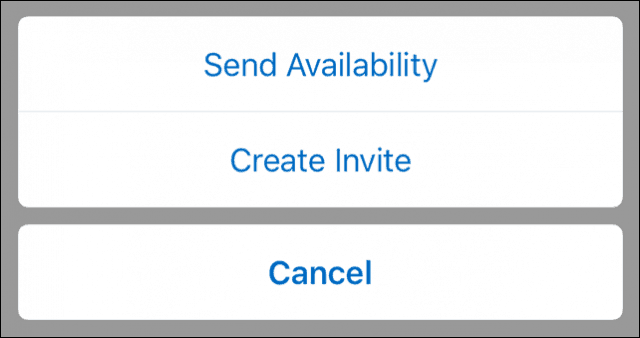
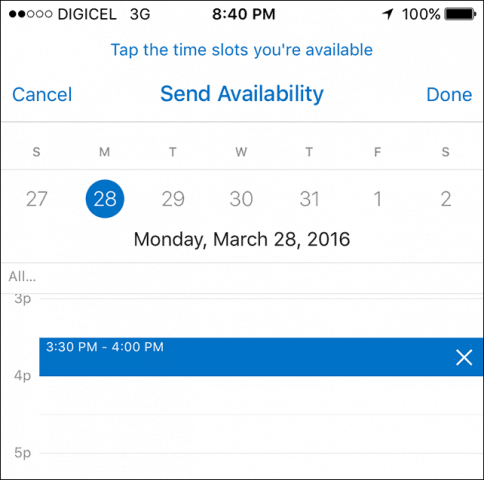
Envíe su mensaje.
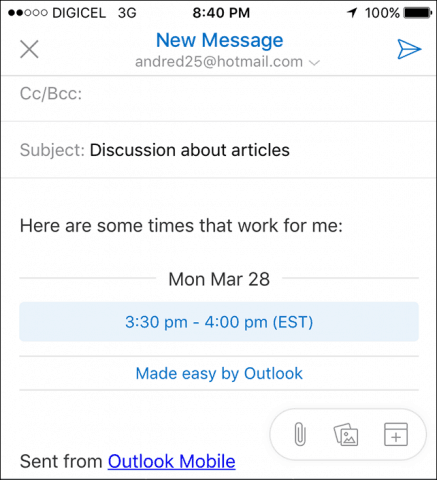
Las actualizaciones recientes de Outlook 2016 para Mac agregaron algunasnuevas características. Consulte nuestro artículo para obtener más información sobre cómo puede utilizar esas nuevas funciones. Además, consulte nuestro artículo con una lista de comandos de teclado de Outlook para usuarios de Mac.





![Tome el control del correo electrónico con prioridad y no moleste [Serie de productividad de Outlook]](/images/outlook/take-control-of-email-using-priority-and-do-not-disturb-outlook-productivity-series.png)




Deja un comentario